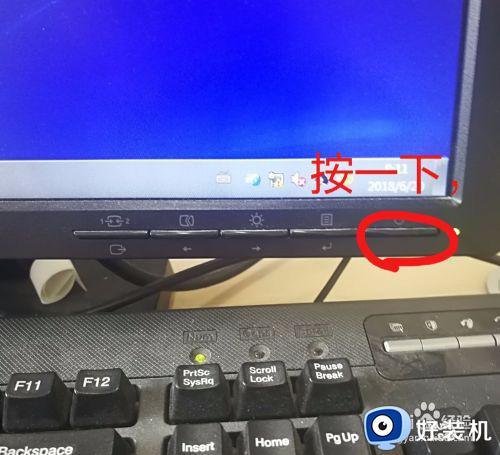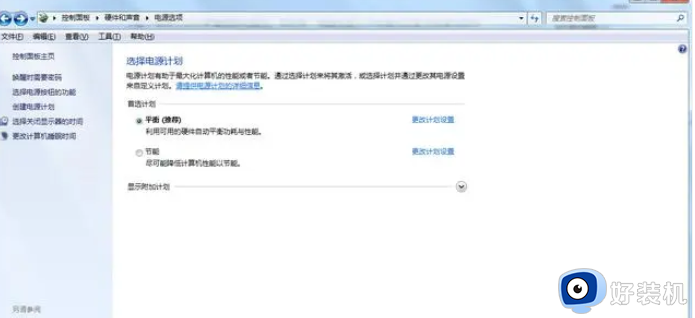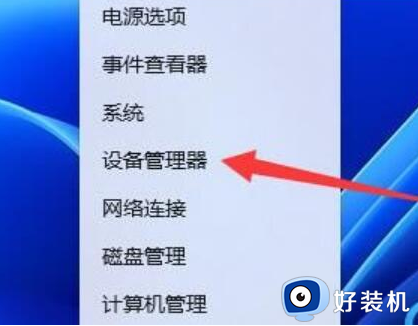电脑节电模式怎么唤醒黑屏 电脑节电模式怎么退出黑屏
在使用电脑的时候,很多用户都会遇到各种大大小小的故障,尤其是开机的时候,经常有用户遇到开机黑屏的问题。近日有用户遇到显示器显示节电模式黑屏了,那么电脑节电模式怎么唤醒黑屏呢?下面小编就来和大家介绍电脑节电模式怎么退出黑屏的方法。
相关教程:电脑休眠后黑屏无法唤醒怎么办
解决方法:
1、显示器与主机视频线连接错误
显示器接线错误是经常用户遇到的问题,一般这类主机都安装了独立显卡。
而不少用户将显示器的视频线插入了主板上的显示接口上,这是错误的连接方法,导致了电脑无法正常开机,显示器黑屏无信号输入。
而集成显卡的用户插入主板的显示接口上肯定是正确的,此外不排除视频线松了,或者视频线损坏导致的显示器黑屏。

2、电脑内存没有插紧
电脑内存条松了也会造成电脑无法正常开机的问题,这个几率较大,建议优先尝试。
大家将电脑主机打开,机箱侧板打开之后将内存条拔出,再进行将内存重新安装内存插槽中,如果不行的话,建议将内存换到其它内存插槽中,再尝试开机测试一下。
如果有多根内存的朋友,不妨先将一根内存插入,另一个内存先不插入,尝试开机测试,如果不行的话,换另一个内存插入,而这根内存不插入,交替测试,不排除有一根内存损坏了,或者其中一根内存松了。

3、主板纽扣电池放电测试
纽扣电池放电十分容易,主板上都会有一个纽扣电池,使用手扣或者起子将纽扣电池的卡榫松开之后。
那么主板上的CMOS电池也随之自动弹起,这时我们直接用手取出即可,将纽扣电池放置十秒钟,并重新安装原位,我们在进行开机测试一下。

4、观察一下键盘上指示灯
将键盘插入电脑主机上,我们将电脑主机进行开机,我们尝试按一下键盘上小数字键最上面的“Num Lock”键。
如果按一下就灭,再按一下就亮,说明电脑主机正常运转,一般多数是显卡故障或者显示器视频线损坏导致的问题。

以上就是小编给各位带来的关于电脑节电模式怎么唤醒黑屏的教程,如果你也遇到这个问题,就可以按照上面的教程来解决。